¿Cómo instalar el servidor de la impresora de forma manual en el sistema operativo MAC?
Información del sistema: Mac OS X, Versión 10.6.4
A continuación se muestra la topología de una red normal of normal y que se toma como ejemplo en esta guía.
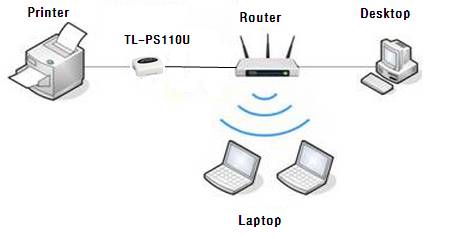
El IP por defecto del servidor de la impresora es 192,168.0.10. Antes de realizar los ajustes,
favor de preparar el IP del router. Por lo general, es la puerta de enlace de su equipo.
En esta guía, se asume que 192.168.1.1 es el IP del router.Si el IP de su router es 192.168.0.x (x siendo un numero entre 1 y 254), favor de pasar al paso 4.
Paso 1 Conecte su equipo MAC al servidor de la impresora de manera directa con un
cable de Ethernet. En su equipo MAC, dé clic en el icono de Apple (en forma de manzana) y
diríjase a System Preferences (Preferencias del sistema).
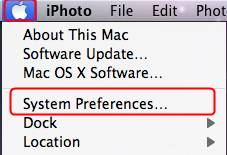
Después dé clic en Internet & Wireless (Internet y redes inalámbricas)-> Network (redes).
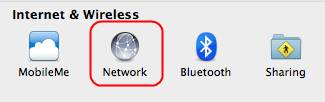
Paso 2 Diríjase a Ethernet , seleccione Manually (manualmente) en el campo de
Configure IPv4 (configuración de IPv4) y establezca la dirección IP y la Subnet Mask como
a continuación. Dé clic en el botón de Apply (aplicar) .
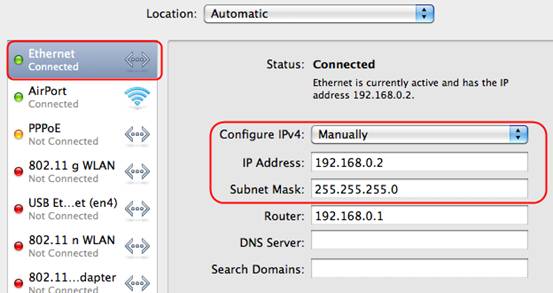
Paso 3 Abra el explorador Safari y escriba http://192.168.0.10 en la barra de dirección.
Después diríjase a la página de Setup (Configuración) > TCP/IP , cambie el IP a
192.168.1.10 y dé clic en el botón de Save & Restart (guardar y reiniciar) .
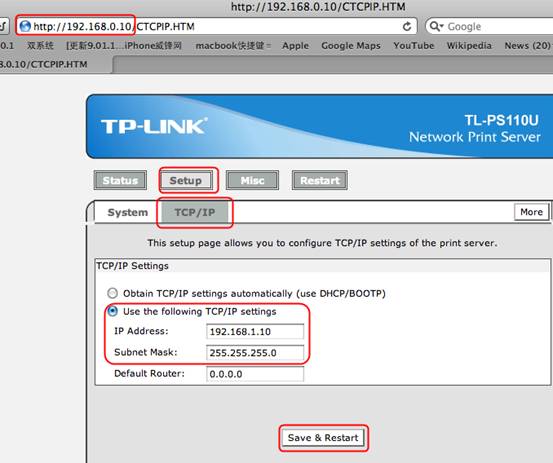
Paso 4 Conecte la impresora al servidor de impresión y este ultimo al puerto LAN de
su router. Conecte su equipo MAC a su router ya sea con cable o de manera inalámbrica.
Dé clic en el icono de Apple , nuevamente diríjase a System Preferences (preferencias del sistema)-> Internet & Wireless (Internet y redes inalámbricas)-> Network (redes). Dé clic en Ethernet y seleccione Configure IPv4 (Configuración de IPv4) como Using DHCP (utilizando DHCP). Luego dé clic en el botón de Apply (Aplicar).
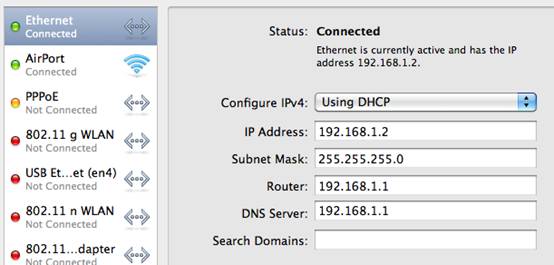
Paso 5 Dé clic en el icono de Apple , diríjase a System Preferences (Preferencias del sistema) -> Hardware -> Print & Fax (Impresión y fax).

En la nueva ventana, favor de dar clic en “+” para agregar una impresora.
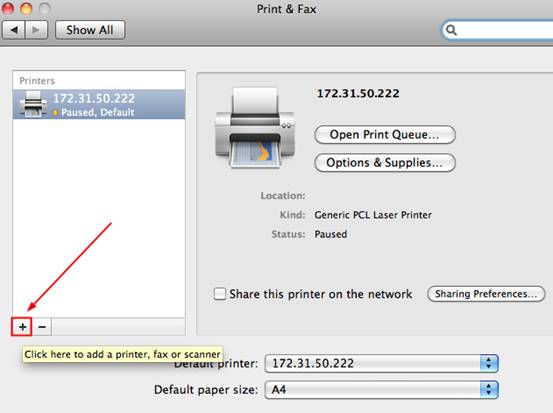
Paso 6 Elija el IP en la barra superior y configure las opciones como a continuación:
Ø Protocol (Protocolo): Line Printer Daemon - LPD
Ø Address (Dirección): 192,168.1.10 (El IP del servidor de la impresora)
Ø Queue (Fila): lp1
Finalmente, seleccione el driver de su impresora y dé clic en Add (Agregar) para finalizar el
proceso. Si no puede encontrar el driver de su impresora, puede intentar con Generic
PostScript Printer (Impresora genérica post script) / Generic PCL Laser Printer
(Impresora laser PCL genérica) o Auto Select (Selección automática) .
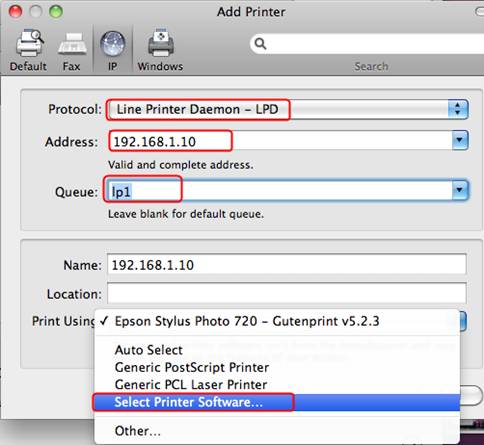
Paso 7 Se mostrara su impresora en el recuadro. Si quiere establecerla como impresora por defecto, por favor seleccione 192.168.1.10 como impresora por defecto.
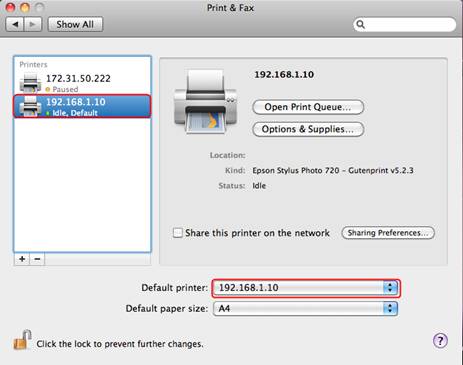
Hasta ahora, la configuración ha concluido.
¿Es útil esta pregunta frecuente?
Sus comentarios nos ayudan a mejorar este sitio.


